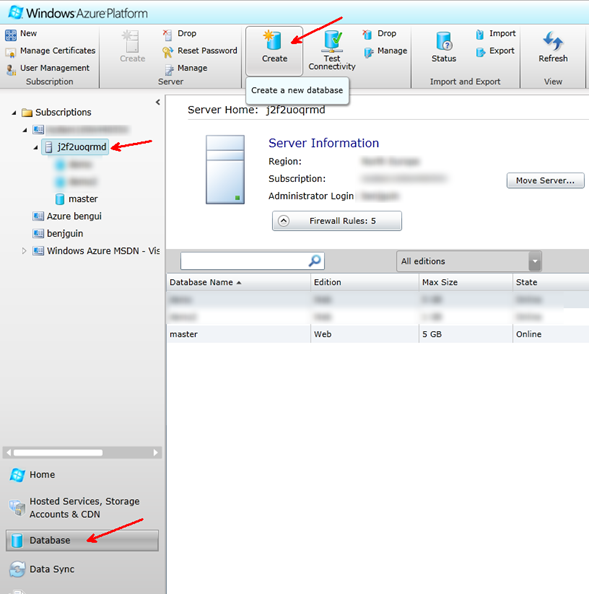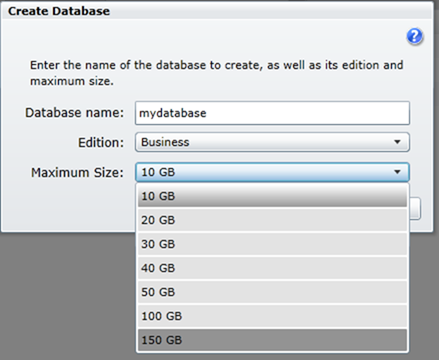Create a SQL Azure database | Créer une base SQL Azure
| In order to create a SQL Azure database from the Windows Azure Portal, one first needs to create a SQL Azure Server as explained here. | Pour créer une base SQL Azure depuis le portail Windows Azure, on doit d’abord créer un serveur SQL Azure comme expliqué ici. |
| Then, one has to choose the name and the max size of the database. For the size, it is a good idea to check SQL Azure pricing one the official pricing page (detailed pricing is here). | Il faut ensuite choisir le nom et la taille maximale de la base de données. Pour la taille, il peut être intéressant de consulter les prix de SQL Azure sur la page officielle des tarifs (le détail est ici). |
| Once those parameters are known, go to the Windows Azure Portal, select database, and the SQL Azure Server, then click on Create: | Une fois qu’on connaît ces paramètres, on peut aller sur le portail Windows Azure, sélectionner “database”, et “SQL Azure Server”, puis cliquer sur “Create”: |
| Choose the name of the database | Choisir le nom de la base |
| Choose the edition and the size of the database. The only difference between the two editions for now is the available max size. web edition is for small databases, business edition is for bigger database. | Choisir l’édidition et la taille de la base. La seule différence entre les deux éditions est la taille maximale disponible. L’édition “web” est pour les petites bases, l’édition “business” est pour les bases plus grosses. |
| Click OK | Cliquer sur “OK” |
| The database is ready. | La base de données est prête. |
Related link | Lien connexe: Partager vos données via SQL Azure
![]()